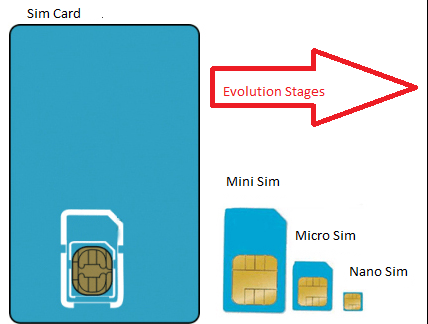Przez TechiePisarz
Jak wyeksportować kontakty z urządzenia z Androidem na konto Google: – Twój znajomy zorientowany na technologię zabrał Twój telefon do eksperymentów i ostatecznie sformatował go podczas tego procesu? Cóż, jeśli nie masz czasu na wykonanie kopii zapasowej pamięci i kontaktów, wszystko już dawno by zniknęło. Pamięć telefonu to coś, czemu nigdy nie możesz w pełni zaufać. Wszystko może spowodować utratę wszystkich cennych kontaktów na skutek jakiegoś głupiego błędu. Czy istnieje więc rozwiązanie, aby wykonać kopię zapasową wszystkich kontaktów w takim miejscu, aby można je było przywrócić nawet po straszliwej utracie danych? Oczywiście, że jest. Pozwól, że wprowadzę Cię w świat Eksportu i Importu. Możesz z powodzeniem eksportować/importować kontakty z urządzenia z systemem Android do wielu miejsc. Jednym z takich niezawodnych miejsc jest Twoje konto Google, na którym wszystko będzie bezpiecznie przechowywane. Zanurz się w artykule, aby dowiedzieć się, jak skopiować swój telefon kontakty do konta Google za pomocą kilku kroków.
KROK 1
- Otworzyć Łączność w urządzeniu z Androidem. Teraz kliknij ikonę z trzema kropkami w lewym dolnym rogu ekranu. W wyświetlonym menu kontekstowym znajdź i kliknij opcję o nazwie Import Eksport.

KROK 2
- Teraz będziesz mieć możliwość skopiowania kontaktów z jednego z obszarów pamięci. Jeśli wszystkie twoje kontakty są zapisane w twoim Kontakt telefoniczny, możesz sprawdzić przycisk radiowy odpowiadający Kontakt telefoniczny opcja. Po wybraniu miejsca, z którego chcesz skopiować kontakty, naciśnij Kolejny przycisk.

KROK 3
- W następnej aktywności możesz wybrać, gdzie chcesz skopiować kontakty. Wybierz swoje konto Gmail, jak pokazano na poniższym zrzucie ekranu, aby przenieść kontakty na konto Google.

KROK 4
- Wybierz kontakty, które chcesz skopiować na swoje konto Google. Możesz użyć Zaznacz wszystko funkcja zaznaczania wszystkich kontaktów do skopiowania. Gdy skończysz, naciśnij dobrze przycisk. Otóż to. To powinno załatwić sprawę. Jeśli masz przyzwoite połączenie internetowe, Twoje kontakty zostaną skopiowane na Twoje konto Google w ciągu kilku sekund. Po otrzymaniu powiadomienia o pomyślnym skopiowaniu kontaktów zaloguj się do Gmaila lub dowolnego innego produktu Google, aby sprawdzić, czy wszystko działa.

KROK 5
- Po zalogowaniu się na konto Gmail kliknij menu rozwijane, aby odkryć opcję o nazwie Łączność i kliknij go, jak pokazano na zrzucie ekranu podanym poniżej.

KROK 6
- Proszę bardzo! Możesz teraz zobaczyć wszystkie swoje kontakty uporządkowane na koncie Google, tak po prostu.

Niech wszystkie obawy związane z utratą kontaktów odejdą na zawsze. Teraz, gdy wiesz, jak skopiować kontakty z telefonu na konto Google, możesz łatwo przywrócić wszystkie kontakty za pomocą prostego importu z konta Google. Mam nadzieję, że dobrze się bawiłeś czytając ten artykuł.